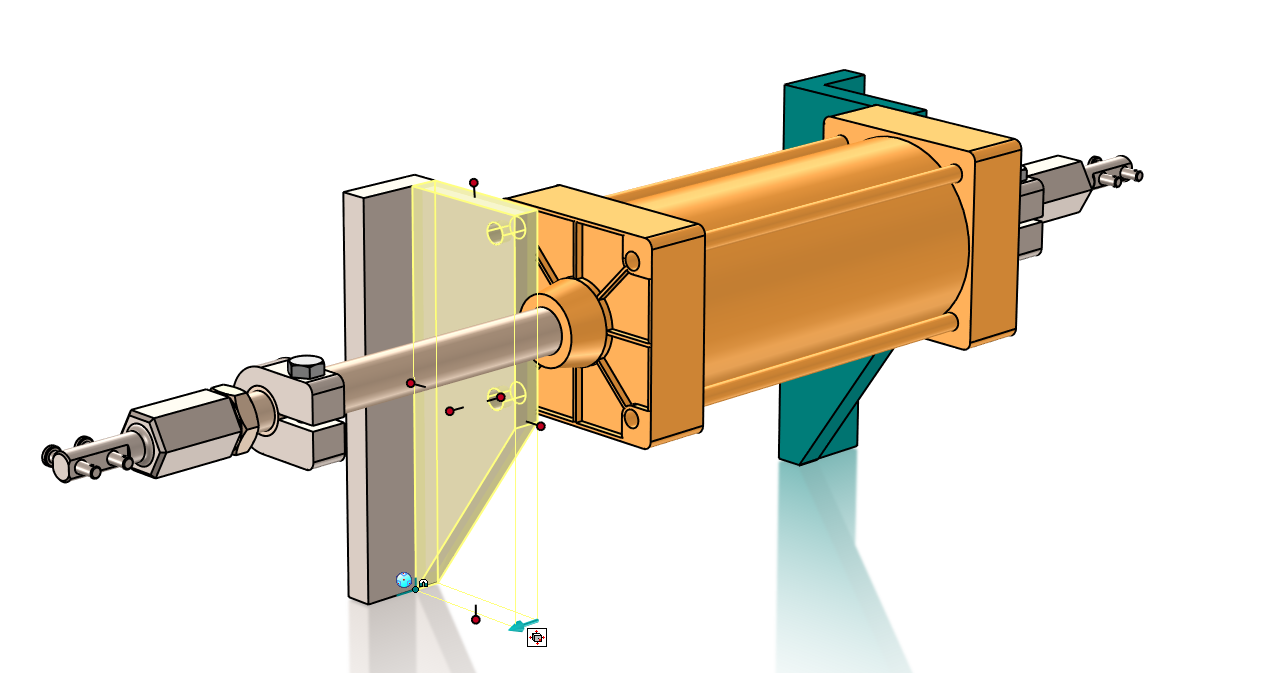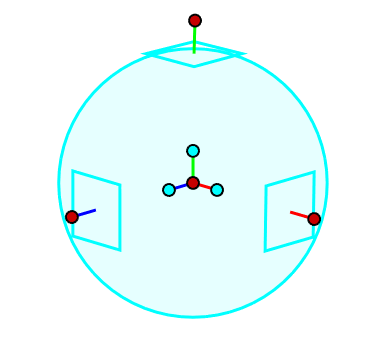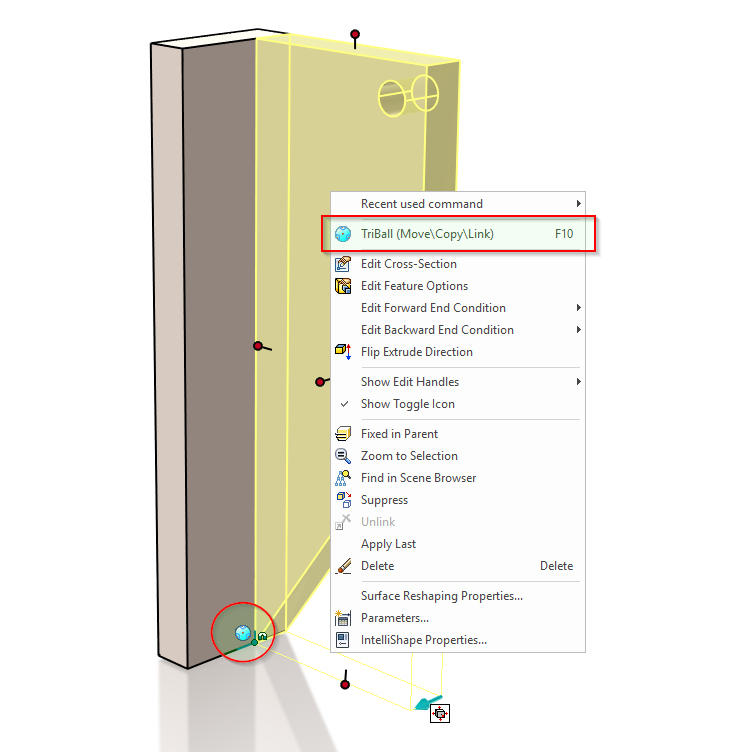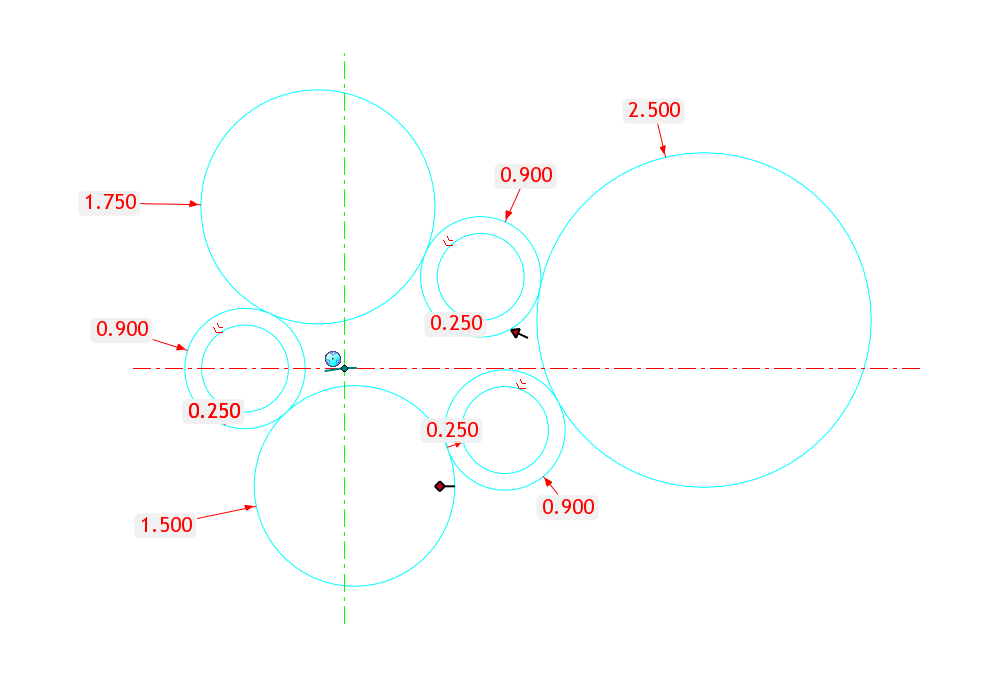大規模アセンブリ
シュリンクラップの強化
"シュリンクラップ"されるモデルに含まれる複雑な形状を省略してより小さな容量に最適化されたファイルを作成できます。独自の設計が不可視になる場合は知的財産を保護することにも役立ちます。
シュリンクラップ モデルのリンクと更新
"シュリンクラップ"されたモデル ファイルへのリンク(関連付け)が作成されて、シュリンクラップ モデルをより簡単に更新できます。 シュリンクラップのもととなるモデルの変更後、シュリンクラップのリンクを右クリックして表示されるメニューから更新処理を実行できるようになります。
アセンブリ ファイルでの読み込み形式の選択
アセンブリ ファイルを開くときに読み込むパーツ/アセンブリのモデル形式を選択できるオプションを追加します。アセンブリを構成する外部ファイル(パーツ/アセンブリ)のモデルを完全なモデルまたはシュリンクラップ モデルから選択できるようになります。シュリンクラップ(軽量化)されたモデルを読み込むことによってアセンブリでのパフォーマンスを改善しながら設計に必要な正確さを維持します。
共有と連携
より簡単にデータを共有できる Web ビューワー
ICWebViewer(アドイン アプリケーション)から作業中の3Dモデル(ファイル)をクラウド上にアップロードできます。生成されるリンク(URL)を通知すれば、Web ブラウザーでの閲覧に最適化された3Dデータとして簡単に共有できるようになります。自身でオンライン ストレージ サービスなどに共有スペースを用意する必要はありません。共有されたファイルはアップロードから 1 週間後、自動的に削除されます。
*このサービスは現状のまま提供され保証を伴いません。
*このサービスの利用によって生成されたリンクは無制限にアクセスすることができます。誰でも共有されたファイルの内容を閲覧することができます。
結合点の強化
次のような機能が含まれます:
結合点のエイリアス
結合点の名前にエイリアス(別名)を付けられます。コピーによって複製された結合点にエイリアスを付けることでそれらの結合点を容易に識別できるようになります。
結合点の再利用(カタログへの登録)
結合点をカタログ アイテムとしてカタログへ追加できます。作成された結合点をカタログにドラッグ&ドロップするとアイテムとして利用できるようになります。結合点を素早く作成できるカタログ アイテムです。
結合点のリンク
結合点をリンクできます。リンクされた結合点は1つの結合点の更新をすべてに適用できるようになります。
ドラッグ&ドロップによる結合点の接続
結合点コネクターではドラッグ&ドロップによって結合点を接続できます。さらに拘束されたパーツの動作(機構)を確認できます。
プロパティ ページでの結合点名の一貫性
[パーツ プロパティ]-[結合点]のプロパティ ページで表示される名前がそれぞれの結合点の名前またはエイリアスと一致します。プロパティ ページで明確でわかりやすく識別できるようになります。
使いやすさ
エッジの表現
モデルのエッジを太く表示できます。[シーン プロパティ]-[レンダリング]のオプションでエッジをより鮮明な描画に変更できるようになります。
TriBall の外観
TriBall をアンチエイリアシングして半透明に表示します。TriBall の外観(表示のスタイルとサイズ)を選択できるようになります。
TriBall へのクイック アクセス
選択中のオブジェクト上で TriBall(移動/コピー/リンク コピー ツール)コマンドにアクセスできます。マウス操作でオブジェクトの TriBall 有効化アイコンあるいはコンテキスト メニューの項目を選択してコマンドを実行できるようになります。
サイズボックスでの入力エリアの自動フォーカス
Enter キーを押してサイズボックスの入力エリアを移動できます。次の入力エリアに自動フォーカスするためフィーチャ サイズを素早く入力できるようになります。オプションからこれまでのバージョンと同じ動作に変更することができます。
サイズボックス ハンドルでのサイズ増減
サイズボックス ハンドルでのサイズ増減の動作をトグル選択できます。フィーチャ サイズを片方または両方対称に増減させる新しいトグル ハンドルが追加されて動作を選択できるようになります。
スケッチでのテキストと寸法の表示
スケッチ(3Dシーン)で記入されたテキストと寸法の視認性が向上します。それらのフォントの描画が改善されて、より見やすく表示されます。
フィーチャ サイズのクイック入力
スタート カタログで提供されるブロックや穴などのシェイプをフィーチャとしてドロップするとそのサイズを素早く入力できます。カタログ アイテムがフィーチャとしてドロップされると同時にサイズを編集できるようになります。
ゴースト パーツの選択
3Dシーン内でゴースト パーツを選択できます。新しいコマンド[ゴースト パーツを選択]を使用すると3Dシーン内のゴースト パーツをクリックして選択できるようになります。
透明度の再利用(カタログへの登録)
SmartPaint で設定された透明度をカタログ アイテムとしてカタログへ追加できます。スポイトへ抽出した SmartPaint をカタログ内で右クリックすると表示されるメニューから"透明度のみ"を選択できるようになります。オブジェクトの透明度だけを素早く変更できるカタログ アイテムです。
プロパティの再利用(カタログへの登録)
パーツ プロパティで設定されたユーザー名/パーツ番号/説明/カスタム プロパティ リストをカタログ アイテムとしてカタログへ追加できます。スポイトへ抽出したパーツ プロパティをカタログ内で右クリックすると表示されるメニューから"テキスト プロパティ"を選択できるようになります。同一プロパティを素早くパーツに設定できるカタログ アイテムです。
板金ベンドのドロップ
エッジの近くにドロップすると板金ベンドを追加できます。これまでのようにエッジを選択してドロップすることなくベンドを適用できるようにまります。板金ベンド フィーチャにクリックすると方向を切り替えられる矢印が追加されたため曲げ方向の変更も簡単です。
展開された板金パーツのベンド線
3Dシーンでの展開された板金パーツにベンド線を表示します。表示されるベンド線には SmartDimension(寸法)を追加できるため3D寸法として2Dドラフトへ寸法が投影されます。これにより投影図への寸法の記入が省力できます。
3Dシーンでのリボン
3D環境でのワークフローが考慮されたコマンド配置の新しいリボン タブを表示します。スケッチなどフィーチャを作成するためのコマンドへ素早くアクセスできるためよりスムーズに作業を開始できるようになります。
ミラーされたパーツ/アセンブリのアイコン
シーン ブラウザ内でミラーされたパーツ/アセンブリが識別できるアイコンを表示します。このアイコンはシーン ブラウザ フィルターから表示/非表示を選択できるようになります。TriBall によってミラーされたパーツ/アセンブリに付加されるアイコンです。
アセンブリにドロップされるオブジェクトの自動サイズ調整
アセンブリの大きさを判別してカタログからドロップされるパーツなどのアイテムを適切な大きさに自動的に拡大/縮小します。アセンブリに新しいフィーチャを追加すると極端に小さいくなってしまうことなどを予防できるようになります。
3D モデリング
スケッチでの閉じた領域の選択
押し出しフィーチャなどのオプション[アウトライン]でスケッチの閉じた領域を選択できます。トリミングされていない図形で構成されている2D図形の閉じた領域を断面図形にしてフィーチャを作成できるようになります。断面図形と2D図形がリンクしているため2D図形を変更すると自動的にフィーチャを更新します。
抜き勾配解析
抜き勾配を解析する新しいコマンドを追加します。許容、必要、アンダーカットそれぞれの勾配を検出できるようになります。設計での問題を検証できます。
コーナーリリーフの作成(板金)
板金パーツの2つあるいは3つのベンドの角にコーナーリリーフを作成できる新しいコマンドを追加します。リリーフの形状は円形/矩形/長円形から選択することができます。単一の板金パーツに複数の形状でコーナーリリーフ フィーチャを作成できるコマンドです。作成されたフィーチャはシーン ブラウザで選択できて編集も簡単です。
ベンド ノッチの作成(板金)
板金パーツのベンドにノッチを作成できる新しいコマンドを追加します。ノッチ サイズと適用するベンドを定義することができます。展開された板金でも作成されたノッチが表示されます。板金を加工する際には曲げの位置をノッチに合わせることもできるため図面をもとに曲げの位置を計測する作業を軽減できます。
ロフトの断面図形(板金)
板金のロフトを作成する2D図形(スケッチ)とロフトの断面図形がリンクできます。1つの2D図形にリンクする複数の板金パーツを作成することができます。リンクされた2D図形を編集すると自動的に板金パーツが更新されます。
スケッチ ベンドのベンド許容差(板金)
板金のスケッチ ベンドでのベンド許容差に"パーツの展開長さ"を設定できます。
"連続で複製を作成"の強化
TriBall の[連続で複製を作成]コマンドで配列を作成できます。もととなるパーツ下のフィーチャをすべて選択して複数のフィーチャで構成されたオブジェクトを配列として複製できるようになります。
カタログ アイテムのアイコン
カタログ ブラウザ内のアイコンを 32 bit カラーで表示します。高品位な独自のアイコンを作成してカタログ アイテムの視認性を高めることができます。
CADENAS Parts for IronCAD
CADENAS が提供するパーツ ライブラリを閲覧できるアドイン アプリケーションを追加します。ライブラリを検索して目的のパーツを3Dシーンへインポートすることができます。
IronCAD トランスレーターの対応形式
2019 バージョンは、次の 3D CAD 製品のファイル形式に対応します。
CATIA V5 R8 ~ 6R2018
Pro/ENGINEER (CREO) 16 ~ Creo 5.0
UG NX 11 ~ NX 12.0.0
Inventor 11 ~ 2019
SOLIDWORKS 98 ~ 2018
Solid Edge 8 ~ ST10
JT 8 ~ 10.2
2D ドローイング
ドラッグ&ドロップによる画像の挿入
PNG/GIF/JPEG/TIFF などのファイルを Windows エクスプローラから2Dドローイングのシートにドラッグ&ドロップして画像を挿入できます。挿入された画像は任意のサイズに拡大/縮小や移動ができるためレイアウトの調整も簡単です。
SmartDimension 作成中の寸法プロパティ(プロパティ ブラウザ)
SmartDimension(寸法)の作成中はプロパティ ブラウザに寸法のプロパティを表示します。プロパティ ブラウザ内でテキストの位置や書式などのプロパティが設定された寸法を図に記入することができます。
寸法テキストのフォント プロパティ
寸法テキストの上/下の文字列や接頭語/接尾語などのフォント プロパティの適用範囲(全体/個別)を制御できます。すべてのテキストに単一のフォントを設定できるようになります。
並列寸法の強化
並列寸法を記入する図と寸法の基準線をもとに寸法線を適切な間隔で作成します。
図面の一括作成の強化
図面の一括作成から開かれた2Dドローイング ファイルに新しいシートを追加できます。図面を一括作成した後に発生した変更を図面の一括作成を再実行して新しい図面を作成することなく既存の図面に反映することができます。
列アイテムの既定値(部品集計表)
部品集計表(BOM)は列アイテムとしてすべての項目を含みます。投影するパーツ/アセンブリにパーツ番号や説明が未設定のためにその列の内容が空白であってもユーザー名の列から行アイテムを識別することができます。
ファイルのバックアップ
ICD ファイル(2Dドローイング)をバックアップ対象に追加します。 IRONCAD オプションの[フォルダー]-[バックアップ コピーを使用する]が有効である場合は ICS ファイル(3Dシーン)と同様にファイルのバックアップを作成できるようになります。